- Avtor Abigail Brown [email protected].
- Public 2024-01-07 19:06.
- Nazadnje spremenjeno 2025-06-01 07:18.
Uporabite lahko formule preglednic za osnovno drobljenje števil, kot je seštevanje ali odštevanje, in za bolj zapletene izračune, kot so odtegljaji iz plače ali povprečje rezultatov študentovih testov. Če spremenite podatke, bo MS Works samodejno znova izračunal odgovor, ne da bi vam bilo treba ponovno vnesti formulo.
MS Works je bil ukinjen leta 2007 in ga Microsoft ne podpira več. Za novejšo funkcionalnost preklopite na trenutno različico Microsoft Excela ali Google Preglednic.
Pisanje formule
Pisanje formul v preglednici MS Works se nekoliko razlikuje od tega, kako se to počne pri pouku matematike.
Formula MS Works se začne z enačajem (=) in ne konča z njim.
Enačaj je vedno v celici, kjer želite, da se pojavi odgovor formule.
Enačaj obvešča MS Works, da je to, kar sledi, del formule in ne samo ime ali številka.
Formula MS Works bi bila takšna:
=3 + 2
Namesto:
3 + 2=
Sklici na celice v formulah
Čeprav formula v prejšnjem koraku deluje, ima eno pomanjkljivost. Če želite spremeniti podatke, ki se izračunavajo, morate formulo urediti ali prepisati.
Boljši način bi bil, da napišete formulo, tako da lahko spremenite podatke, ne da bi morali spremeniti samo formulo.
To naredite tako, da vnesete podatke v celice in nato v formuli poveste MS Works, v katerih celicah preglednice se nahajajo podatki. Lokacija celice v preglednici se imenuje referenca celice.
Če želite najti sklic na celico, si oglejte naslove stolpcev, da ugotovite, v katerem stolpcu je celica, in čez, da ugotovite, v kateri vrstici je.
Sklic na celico je kombinacija črke stolpca in številke vrstice -- na primer A1, B3 aliZ345 . Pri pisanju referenc celic je črka stolpca vedno prva.
Torej, namesto da napišete to formulo v celico C1:
=3 + 2
Namesto tega napišite to:
=A1+ A2
Ko kliknete na celico, ki vsebuje formulo v MS Works (glejte zgornjo sliko), se formula vedno pojavi v vrstici s formulami, ki se nahaja nad črkami stolpcev.
Posodobitev formul MS Works Spreadsheets
Ko uporabljate sklice na celice v formuli preglednice MS Works, se formula samodejno posodobi vsakič, ko se spremenijo ustrezni podatki v preglednici.
Če na primer ugotovite, da bi morali biti podatki v celici A1 8 namesto 3, morate spremeniti samo vsebino celice A1.
MS Works posodobi odgovor v celici C1. Formule same ni treba spreminjati, ker je bila napisana s sklici na celice.
Podatke lahko preprosto spremenite.
- Izberite celico A1
- Vnesite 8
- Pritisnite tipko ENTER na tipkovnici
Odgovor v celici C1, kjer je formula, se takoj spremeni iz 5 v 10, sama formula pa ostane nespremenjena.
Matematični operatorji v formulah
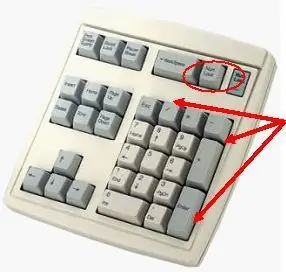
Ustvarjanje formul v preglednicah MS Works ni težko. Samo združite sklice na celice svojih podatkov s pravilnim matematičnim operatorjem.
Matematični operaterji, uporabljeni v formulah preglednic MS Works, so podobni tistim, ki se uporabljajo pri pouku matematike.
- Odštevanje - znak minus (- )
- Seštevek - znak plus (+)
- Deljenje - poševnica naprej (/)
- Množenje - zvezdica ()
- Potenciranje - kazalka (^)
Vrstni red operacij
Če je v formuli uporabljen več kot en operator, obstaja poseben vrstni red, ki mu bo MS Works sledil pri izvajanju teh matematičnih operacij. Ta vrstni red operacij lahko spremenite tako, da enačbi dodate oklepaje. Enostaven način za zapomnitev vrstnega reda operacij je uporaba akronima:
posteljnine
Vrstni red operacij je:
Bloparji
Exponents
Division
M množenje
A dodajanje
S odvzemanje
Vsa dejanja v oklepajih bodo izvedena prva
Eksponenti se izvedejo drugič.
MS Works meni, da so operacije deljenja ali množenja enako pomembne in te operacije izvaja v vrstnem redu, kot se pojavljajo od leve proti desni v enačbi.
MS Works prav tako meni, da sta seštevanje in odštevanje enako pomembna. Katera koli se prva pojavi v enačbi, bodisi seštevanje ali odštevanje, je operacija izvedena prva.
Vadnica za formule MS Works Spreadsheets: korak 1 od 3 - vnos podatkov
Poskusimo korak za korakom. V preglednico MS Works bomo zapisali preprosto formulo za seštevanje števil 3 + 2.
Najbolje je, da vse svoje podatke vnesete v preglednico, preden začnete ustvarjati formule. Tako boste vedeli, ali obstajajo težave s postavitvijo, in manj verjetno je, da boste morali pozneje popraviti formulo.
- Vnesite 3 v celico A1 in pritisnite tipko ENTER na tipkovnici.
- Vnesite 2 v celico A2 in pritisnite tipko ENTER na tipkovnici.
Ko ustvarjate formule v MS Works Spreadsheets, VEDNO začnete z vnosom enačaja. Vnesete ga v celico, kjer želite, da se prikaže odgovor.
- Izberite celico C1(na sliki črno obrobljeno) z miškinim kazalcem.
- V celico vnesite znak enačaja C1.
-
Po vnosu enačaja v 2. koraku imate dve možnosti za dodajanje sklicev na celice v formulo preglednice.
- Lahko jih vnesete ali
- Uporabite lahko funkcijo MS Works, imenovano kazanje. Kazanje vam omogoča, da z miško kliknete na celico, ki vsebuje vaše podatke, da dodate sklic na celico v formulo.
- Izberite celico A1 s kazalcem miške
- Vnesite znak plus (+)
- Kliknite na celico A2 z miškinim kazalcem
- Pritisnite tipko ENTER na tipkovnici
- Odgovor 5 bi se moral pojaviti v celici C1.






